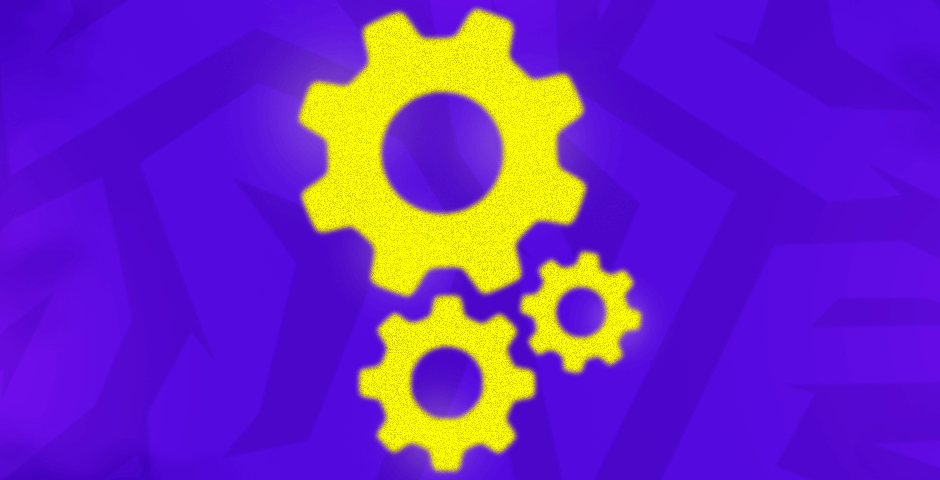Wraz z pojawieniem się CS2, gracze często napotykają różne problemy techniczne, wśród których powszechne są problemy z mikrofonem. Trudności te mogą zaburzać doświadczenia z gry i utrudniać skuteczną komunikację w społeczności CS2. Ten artykuł ma na celu rozwiązanie typowych błędów związanych z konfiguracją mikrofonu w CS2. Zbadamy kroki, które należy podjąć w celu rozwiązywania tych problemów i dostarczymy kompleksowy przewodnik dotyczący konfiguracji ustawień wejścia mikrofonu w CS2.
Rozwiązywanie problemów z mikrofonem w CS2 za pomocą Steam i ustawień w grze
Problemy z mikrofonem w CS2 mogą wynikać z różnych źródeł, w tym ustawień Windows, konfiguracji Steam, ustawień w grze CS2 lub konfliktów z ustawieniami aplikacji stron trzecich, takich jak OBS. Jednak dla celów tego przewodnika skoncentrujemy się głównie na rozwiązywaniu problemów w Steam i CS2.
Dostęp do ustawień mikrofonu
Przejdź do ustawień:
- Uruchom CS2 i uzyskaj dostęp do menu ustawień.
- Znajdź zakładkę „Audio” lub „Dźwięk”.
Dostosuj urządzenia audio:
- W zakładce Audio znajdź opcję „Urządzenie audio”.
- To ustawienie pozwala wybrać preferowane urządzenie wyjściowe dla dźwięku.
- Jednak zwróć uwagę, że wybór urządzenia wejściowego może znajdować się gdzie indziej.
Konfigurowanie wejścia mikrofonu
Znajdowanie ustawień urządzenia wejściowego:
- Chociaż zakładka Audio pozwala na wybór urządzenia wyjściowego, dostosowanie urządzenia wejściowego może znajdować się w innej sekcji.
- Przejrzyj inne zakładki lub ustawienia w CS2, aby zlokalizować wybór urządzenia wejściowego.
Włączanie komunikacji głosowej:
- Znajdź ustawienie „Włącz głos” lub „Czat głosowy”.
- Ta funkcja pozwala aktywować transmisję głosu po naciśnięciu określonego klawisza na klawiaturze.
- Wybierz klawisz, który jest łatwo dostępny podczas gry.
Rozwiązywanie problemów z mikrofonem przez Steam
Dostęp do ustawień Steam:
- Otwórz swoje konto Steam i przejdź do listy znajomych.
- Kliknij „Ustawienia” i wybierz zakładkę „Głos”.
Dostosuj urządzenie wejściowe głosu:
- Znajdź ustawienie „Urządzenie wejściowe głosu”.
- Jeśli jest ustawione na „Domyślne”, zmień je na opcję swojego mikrofonu.
- Dostosuj głośność, aby uniknąć niezamierzonych głośnych dźwięków podczas komunikacji.
Testowanie ustawień mikrofonu:
- Naciśnij przycisk „Rozpocznij test mikrofonu”, aby przeprowadzić test mikrofonu.
- Jeśli test się nie powiedzie, zrestartuj CS2 i Steam, jeśli to konieczne, i przetestuj ponownie.
- Czasami nowe ustawienia mogą wymagać ponownego uruchomienia systemu, aby w pełni je zaimplementować.
Dowiedz się, jak wykonywać zrzuty ekranu w grze, korzystając z naszego poradnika, dzięki któremu uchwycisz swoje ulubione wspomnienia z gier!

Skuteczne rozwiązania problemów z mikrofonem w CS2
Unikanie zmian w plikach gry:
- Nie ma potrzeby modyfikowania plików gry CS2 ani usług audio Windows, aby rozwiązać problemy z mikrofonem.
- Pomiń zmiany lokalnych plików lub przeglądanie ustawień usług audio Windows, ponieważ nie jest to konieczne do rozwiązania problemów z mikrofonem w CS2.
Uproszczone dostosowania audio:
- Skoncentruj się na dostosowywaniu ustawień wyjściowych audio w CS2, aby zapewnić optymalną głośność i jakość dźwięku.
- Powstrzymaj się przed dokonywaniem rozległych zmian poza dostosowaniem domyślnego urządzenia w menu rozwijanym Urządzenie wejściowe głosu.
Naprawa mikrofonu w CS2 w skrócie
Od czasu do czasu mogą pojawiać się problemy z mikrofonem w CS2, ale rozwiązanie tych problemów jest stosunkowo proste. Postępuj zgodnie z tymi krokami:
- Otwórz swoje konto Steam.
- Kliknij ikonę „Przyjaciele i czat”, znajdującą się w prawym dolnym rogu okna Steam.
- Uzyskaj dostęp do koła ustawień, znajdującego się w prawym górnym rogu okna listy znajomych, aby otworzyć okno ustawień listy znajomych.
- Wybierz zakładkę Głos w lewym menu okna ustawień listy znajomych.
- Dostosuj ustawienie Urządzenie wejściowe głosu, aby naprawić problemy z mikrofonem.
Optymalna konfiguracja wyjścia audio w CS2
Najlepsza konfiguracja wyjściowa audio w CS2 zależy w dużej mierze od Twojego sprzętu audio i osobistych preferencji. Rozważ następujące wytyczne:
- Urządzenie audio: Wybierz urządzenie audio, którego używasz, czy to głośniki czy słuchawki, w ustawieniach audio CS2. Prawidłowy wybór jest kluczowy, ponieważ gra stosuje odrębne przetwarzanie audio dla każdego typu urządzenia.
- Konfiguracja wyjścia audio: W zależności od Twojej konfiguracji, wybierz opcje takie jak słuchawki stereo, głośniki 5.1, 4 głośniki lub 2 głośniki. Dopasuj konfigurację do swojego systemu, aby zagwarantować kompatybilność.
- Głośność: Ustaw głośność według własnego uznania — na tyle głośno, aby rozróżnić kluczowe dźwięki w grze, ale nie za głośno, aby uniknąć potencjalnych uszkodzeń słuchu.
- Zaawansowane przetwarzanie dźwięku 3D: Włącz tę funkcję, aby poprawić rozpoznawanie dźwięku przestrzennego, co pomaga w identyfikacji wskazówek kierunkowych, takich jak kroki i strzały.
- Oprogramowanie zewnętrzne: Unikaj używania zewnętrznego oprogramowania, zmieniającego wyjście dźwięku, ponieważ może to zakłócić przetwarzanie dźwięku gry.
- Ustawienia systemu operacyjnego: Upewnij się, że ustawienia dźwięku systemu operacyjnego odpowiadają Twojej rzeczywistej konfiguracji audio, szczególnie w ustawieniach Windows.

Ustawienia i wskazówki dotyczące mikrofonu w CS2
Pamiętaj, że optymalne ustawienia różnią się w zależności od osoby. Eksperymentowanie jest kluczowe, aby znaleźć takie, które najlepiej odpowiadają Twoim potrzebom. Rozważ oglądanie profesjonalistów lub streamerów, aby uzyskać wgląd w ich ustawienia.
Z obszernym doświadczeniem w CS2, preferowana jest wartość wyjściowa 0.1, ale może to się różnić w zależności od ustawień Windows i jakości mikrofonu.
Wskazówka: Eksperymentuj z opiniami znajomych, aby określić idealną głośność wyjściową dla Twojej konfiguracji.
Nagrywanie głosu lub sesji w CS2
Opcje nagrywania w CS2:
- W Steam nie ma dedykowanej zakładki do nagrywania dla CS2.
- Zbadaj zewnętrzne programy nagrywające wysokiej jakości, takie jak OBS Studio, jeśli zamierzasz nagrywać swój głos lub całe sesje gry w CS2.
Inne kwestie
- Pamiętaj o znaczeniu wyłącznie dostosowywania domyślnego urządzenia w rozwijanym menu Urządzenia Wejściowego Głosu w ustawieniach CS2, aby rozwiązać problemy z mikrofonem.
- Pamiętaj o dostępności różnych programów stron trzecich, takich jak OBS Studio, do nagrywania głosu lub sesji gry, ponieważ w Steam dla CS2 nie ma wbudowanej zakładki nagrywania.
Kluczowe wiadomości dotyczące optymalizacji mikrofonu w CS2
Opanowanie ustawień mikrofonu w CS2 znacząco przyczynia się do wciągającego doświadczenia w grze. Kluczowe wnioski z tego przewodnika podkreślają prostotę i precyzję w rozwiązywaniu problemów z mikrofonem. Koncentrując się na dostosowywaniu ustawień w Steam i CS2, użytkownicy mogą skutecznie rozwiązać problemy z mikrofonem, nie zagłębiając się w skomplikowane modyfikacje systemu lub zmiany w plikach gry.
Dla optymalnej wydajności mikrofonu w CS2, priorytetowo traktuj powyższe ustawienia, nie komplikując zmian na poziomie systemu. Wprowadź te praktyki, aby udoskonalić swoją konfigurację i zapewnić płynną zmianę wejścia mikrofonu w CS2, co poprawi komunikację i przyjemność z gry.